Funkcje programu IJ Scan Utility
Aplikacja IJ Scan Utility umożliwia skanowanie i zapisywanie dokumentów, fotografii lub innych elementów jednocześnie przez kliknięcie odpowiedniej ikony.
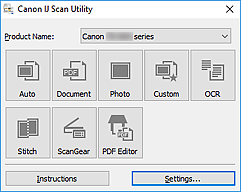
Wiele trybów skanowania
Tryb Automatycznie (Auto) umożliwia skanowanie za jednym kliknięciem przy zastosowaniu ustawień domyślnych dla różnych elementów. Tryb Dokument (Document) pozwala wyostrzyć tekst w dokumencie lub czasopiśmie i zwiększyć jego czytelność, natomiast tryb Fotografia (Photo) służy do skanowania fotografii.
 Uwaga
Uwaga
- Szczegółowe informacje o ekranie głównym programu IJ Scan Utility można znaleźć w części Ekran główny programu IJ Scan Utility
Automatyczne zapisywanie zeskanowanych obrazów
Zeskanowane obrazy są automatycznie zapisywane we wskazanym uprzednio folderze. Folder można w razie potrzeby zmienić.
 Uwaga
Uwaga
-
Oto domyślne foldery zapisu.
-
Windows 10/Windows 8.1:
Folder Dokumenty (Documents)
-
Windows 7:
Folder Moje dokumenty (My Documents)
-
- Informacje na temat zmiany folderu można znaleźć w części Okno dialogowe Ustawienia.
Integracja aplikacji
Zeskanowane obrazy można wysłać do innych aplikacji. Zeskanowane obrazy można na przykład wyświetlać w ulubionym programie, dołączać je do wiadomości e-mail lub wyodrębniać z nich tekst.
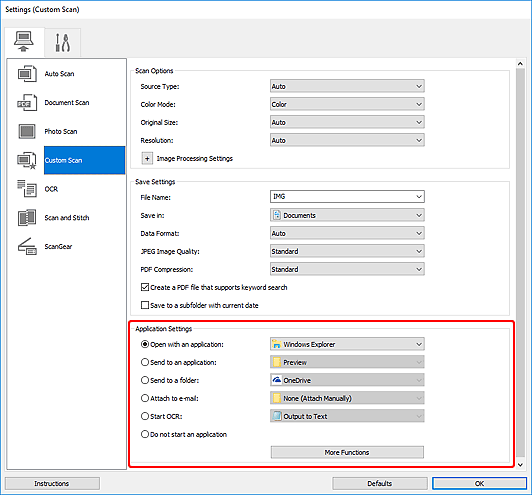
 Uwaga
Uwaga
- Informacje na temat wskazywania programu, z którym ma nastąpić integracja, można znaleźć w części Okno dialogowe Ustawienia.

